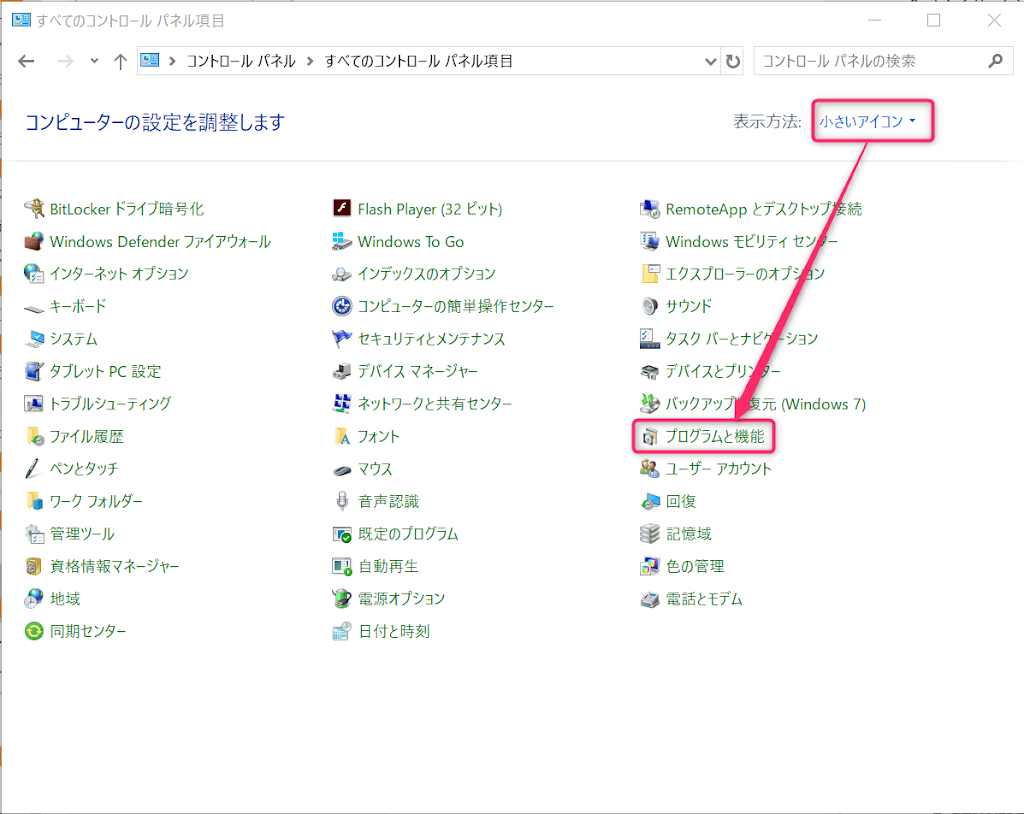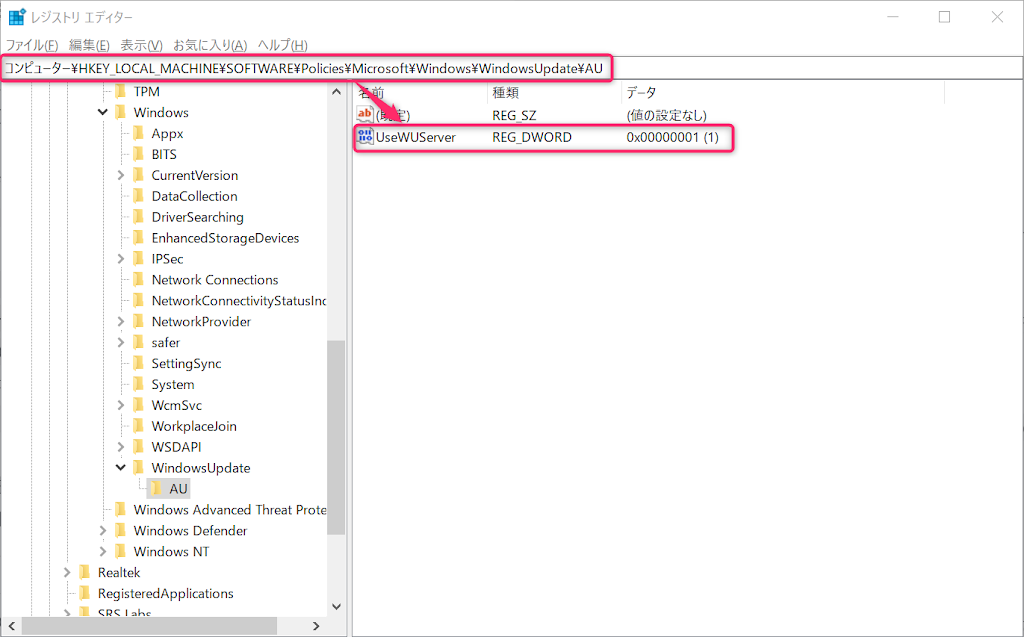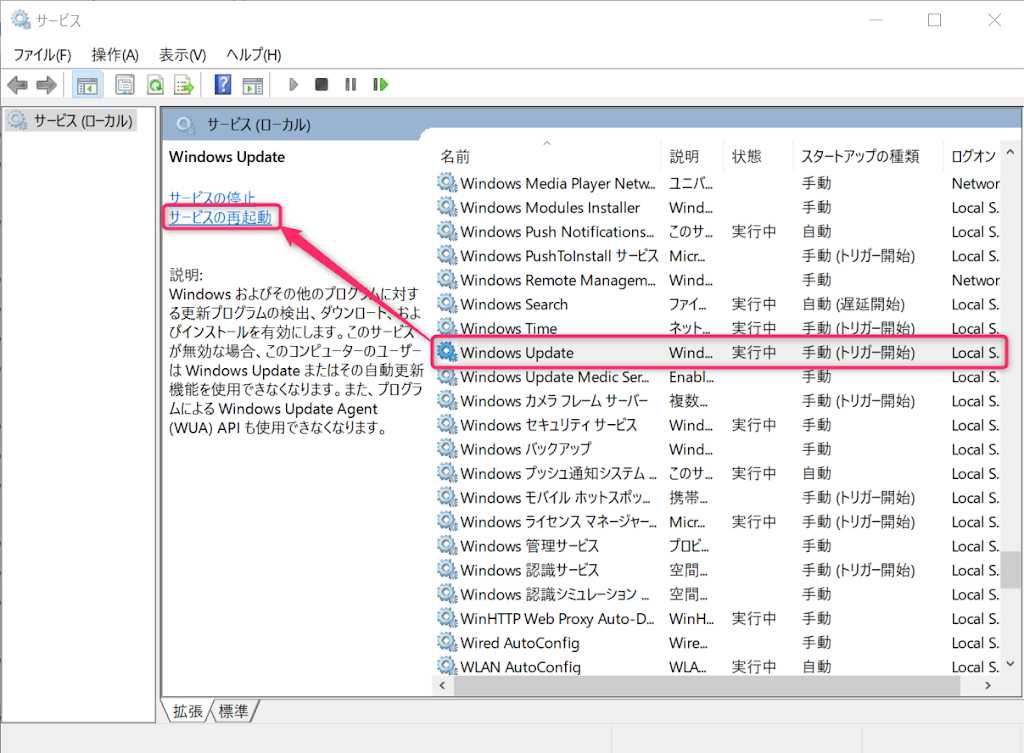Windows10に.NET3.5をインストールする方法!
ここではWindows10に.NET3.5をインストールする方法を記載します。エラー発生時の対処方法も記載していますので、同じようなエラーが発生している方は参考にしてください。
私は仕事でWindows10に.NET3.5をインストールする必要があったのですが、Windowsの機能からインストールしたところ「0x800f081f」や「0x800F0954」というエラーが発生し、うまくインストールできませんでした。
どうも、WSUSを導入している環境だと「0x800f081f」や「0x800F0954」エラーが発生することがあるようです。エラーが発生した場合のインストール方法も記載しています。
.Net3.5のインストール方法
Windowsの機能でインストールする方法
通常はこちらの方法でインストールができます。
[コントロールパネル]を開く。
を押下し、controlと入力します。するとコントロールパネルが表示されるので選択します。
[表示方法]に[小さいアイコン]を選択し、[プログラムと機能]を選択します。
[Windowsの機能の有効化または無効化]を選択します。
[.NET Framework 3.5 (.NET 2.0および3.0を含む)]を選択し、[OK]をクリックします。
インストール完了。
インストールメディアからインストールする方法
「0x800f081f」エラーが出た場合は、こちらの方法も試してみてください。
Windows10のインストールメディアをPCに挿入します。
を押下し、
commandと入力します。するとコマンドプロンプトが表示されるので、[管理者として実行]をクリックします。コマンドラインに以下を入力し、Enterを押下します。
※C:\Windows\system32>Dism /online /enable-feature /featurename:NetFX3 /all /Source:D:\sources\sxs\ /limitaccessD:\sources\sxs\のD:部分はWindows10のインストールメディアがあるドライブに置き換えてください。インストール完了。
WSUSを無効にしてインストールする方法
「0x800F0954」エラーが発生してインストールできない場合は、レジストリエディタでWSUS(Windows Server Update Service)をオフにしてから、インストールしてみてください。
インストール後は忘れずにレジストリの値を戻しましょう。
レジストリエディタを開く。
+Rを入力し、[ファイル名を指定して実行]を開く。
[名前]にregeditを入力し、[OK]をクリックする。
レジストリエディタのメニュー下にUseWUServerの値を1から0に変更する。
を入力し、Enterを入力する。コンピューター\HKEY_LOCAL_MACHINE¥SOFTWARE¥Policies¥Microsoft¥Windows¥WindowsUpdate¥AU
UseWUServerをダブルクリックをダブルクリックする。
値を1から0に変更し、[OK]をクリックする。
サービスを開く。
+Rを入力し、[ファイル名を指定して実行]を開く。
[名前]にservices.mscを入力し、Enterを入力する。
Windows Update Service を再起動する。
先に記載したいずれかの方法で .NET 3.5をインストールする。
UseWUServerの値を0から1に戻す。Windows Update Service を再起動する。
インストール完了。
最後まで読んでいただきありがとうございます。
また読んでくださいませ。
そんじゃーね。
関連記事
SPONSORED LINK
SPONSORED LINK